Bilang isang eksperto sa IT, palagi akong nag-troubleshoot ng iba't ibang isyu na lumalabas sa aking computer. Kamakailan, nakatagpo ako ng isyu kung saan hindi nagsa-shut down ang aking computer dahil sa isang error sa DDE Server Window. Nag-research ako at naayos ko ang isyu. Narito kung paano ko ito ginawa. Una, sinubukan kong tapusin ang proseso sa pamamagitan ng pagpunta sa Task Manager at tapusin ang puno ng proseso na kasama ang DDE Server Window. Gayunpaman, hindi ito gumana at patuloy na tumatakbo ang proseso. Susunod, sinubukan kong patayin ang proseso gamit ang command line. Ginamit ko ang taskkill command para tapusin ang proseso. Ito ay gumana at ang DDE Server Window ay hindi na tumatakbo. Sa wakas, na-reboot ko ang aking computer at naayos ang isyu. Kung nagkakaroon ka ng isyung ito, subukan ang mga hakbang na ito at tingnan kung gumagana ang mga ito para sa iyo.
Nabanggit ng ilang user na hindi nagawang i-shut down ang kanilang Windows PC dahil sa Window ng DDE Server . Ang DDE Server ay isang built-in na Windows utility na nagpapahintulot sa mga program sa iyong computer na makipag-ugnayan sa isa't isa. Gayunpaman, kapag gusto mong i-shut down ang computer, dapat hayaan ka lang ng utility na gawin ito, ngunit hindi iyon ang kaso dito. Sa post na ito, tatalakayin natin ang isyung ito at tingnan kung ano ang maaari mong gawin upang ayusin ito.
DDE Server Window: explorer.exe - Error sa Application
Ang pagtuturo sa 0x00255878 ay tumutukoy sa memorya sa 0x00000070. Hindi mababasa ang alaala.
I-click ang OK upang isara ang programa
tron download script
Hindi ma-shut down dahil sa babala ng DDE Server Window Explorer.exe
Kung hindi ma-shut down ng iyong computer dahil sa babala sa window ng DDE server, sundin ang mga tip na ito:
- I-restart ang File Explorer
- Ayusin ang mga setting ng pagpapatala na ito
- Gumamit ng ibang paraan para i-shut down ang iyong system
- Huwag paganahin ang awtomatikong pagtatago ng taskbar
- Patakbuhin ang SFC at DISM
- Pag-troubleshoot ng Clean Boot
Pag-usapan natin ang mga ito nang detalyado.
1] I-restart ang File Explorer.
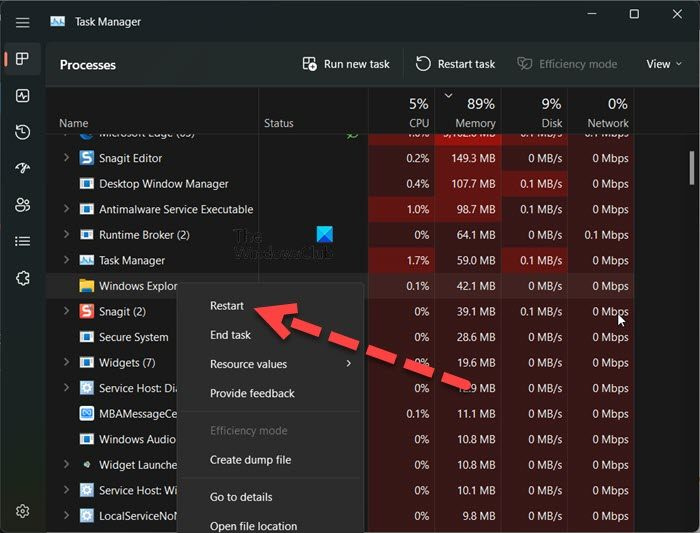
Ang unang bagay na dapat mong gawin ay i-restart ang File Explorer. Ang pag-restart ng File Explorer ay maaaring malutas ang glitch na maaaring maging sanhi ng error code na pinag-uusapan. Upang gawin ang parehong, sundin ang mga iniresetang hakbang.
- bukas Task manager.
- I-right click Windows Explorer o Explorer.exe.
- Piliin ang I-reload.
Itatago at lilitaw muli ang iyong taskbar. Panghuli, subukang i-shut down muli ang system at tingnan kung gumagana iyon.
2] I-tweak ang mga setting ng registry na ito
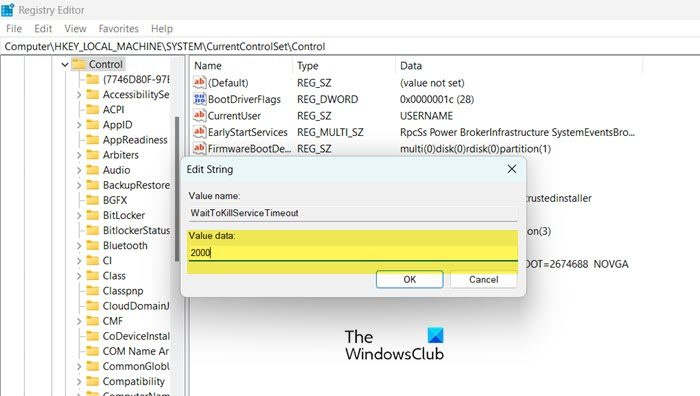
Kapag inutusan mo ang Windows na i-shut down ang iyong system, aabutin ng 4-5 segundo upang hindi paganahin ang lahat ng mga gawain sa background bago i-shut down ang system. Sa solusyon na ito, gagawa kami ng sumusunod na dalawang registry key at i-configure ang mga ito upang mabawasan ang oras na kinakailangan upang hindi paganahin ang mga gawain sa background.
- whitekillservicetimeout: Ginagamit ang key na ito upang ipaalam sa system kung gaano katagal bago isara ang lahat ng gawain.
- AutoConecTasks: Pilitin na isara ang lahat ng mga application sa sandaling pinindot mo ang pindutang 'I-off'.
Ise-set up namin ang dalawang serbisyong ito para malutas ang iyong problema. Bago gawin ito, gayunpaman, pinakamahusay na i-back up ang iyong pagpapatala kung sakaling may magkamali. Sundin ang mga iniresetang hakbang upang gawin din ito.
- bukas Editor ng Registry mula sa start menu.
- Mag-navigate sa susunod na lokasyon. |_+_|.
- I-double click sa WhitekillServiceTimeout itakda ang Halaga sa 2000 at i-click ang OK.
- Ngayon subukang i-shut down ang iyong computer at tingnan kung naresolba ang isyu. Kung sakaling magpatuloy ang problema, kailangan din naming i-configure ang AutoEndTask.
- Mag-navigate sa sumusunod na lokasyon sa Registry Editor.|_+_|
- Mag-right click sa desktop at piliin Bago > String value.
- Palitan ang pangalan nito sa autocomplete na mga gawain, i-right-click ang halaga at piliin ang I-edit.
- Itakda ang Value sa 1 at i-click ang OK.
Panghuli, i-off ang iyong computer. Gagawin nito ang trabaho para sa iyo.
Maaari mo ring gamitin ang Ultimate Windows Tweaker upang baguhin ang mga setting na ito.
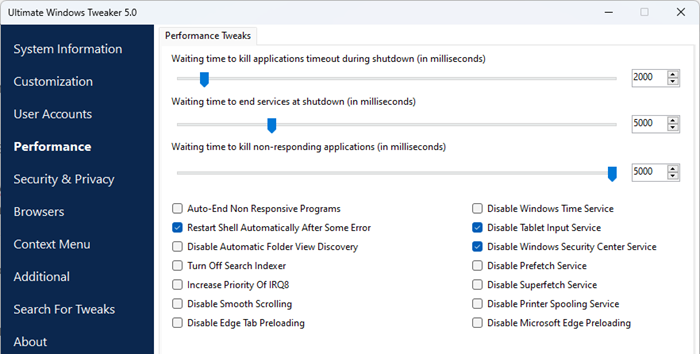
Makikita mo ang mga setting sa seksyong Pagganap.
Basahin: Baguhin kung gaano katagal maghihintay ang Windows bago isara ang mga application sa shutdown
3] Gumamit ng ibang paraan para i-shut down ang iyong system.
Kung sinubukan mong i-shut down ang system mula sa Start menu at nakatanggap ng mensahe ng error, gamitin ang alinman sa mga sumusunod na paraan upang i-shut down ang iyong computer.
- Pindutin ang Alt+F4, piliin ang Shut Down mula sa drop-down na menu, at i-click ang OK.
- Buksan ang Run (Win+R), i-type shutdown -s -f -t 00 at i-click ang OK.
4] Huwag paganahin ang auto-hide ng taskbar
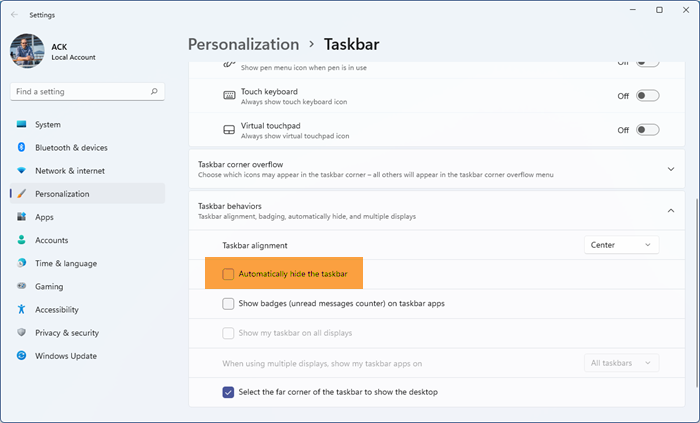
Maaaring mukhang medyo kakaiba, ngunit iniulat ng ilang mga gumagamit na nakatagpo sila ng isyung ito nang pinagana ang tampok na Auto-hide ng Taskbar. Ang sitwasyong ito ay maaaring mangyari din sa iyong kaso, maaari naming subukang i-disable ang opsyon na 'Auto-hide taskbar' at tingnan kung nakakatulong iyon. Sundin ang mga iniresetang hakbang upang gawin din ito.
chromecast firefox windows
- bukas Mga setting ayon sa Win + I.
- Pumunta sa Pag-personalize > Taskbar.
- Palawakin ang pag-uugali ng taskbar (hindi mo kailangang gawin ito sa Windows 10) at huwag paganahin Awtomatikong itago ang taskbar o Awtomatikong itago ang taskbar sa desktop mode.
Panghuli, isara ang mga setting at tingnan kung naresolba ang isyu.
5] Patakbuhin ang SFC at DISM
Maaari mo ring makaharap ang pinag-uusapang isyu kung sira ang iyong mga system file. Upang maibalik ang mga file ng system, kailangan naming magpatakbo ng ilang mga utos. Kaya simulan na natin Command line bilang administrator at magpapatakbo kami ng ilang mga utos.
Una, patakbuhin natin ang SFC command System File Checker at tingnan kung gumagana ito.
|_+_|Kung naresolba ang iyong isyu pagkatapos patakbuhin ang command sa itaas, isara ang cmd at bumalik sa trabaho. Kung magpapatuloy ang isyu, patakbuhin ang DISM command na binanggit sa ibaba.
|_+_|Pagkatapos patakbuhin ang dalawang command, suriin kung nalutas na ang isyu.
6] Clean Boot Troubleshooting
Kung walang gumana, bilang huling paraan, linisin ang pag-troubleshoot ng boot upang makita kung mayroong third party na application na sumasalungat sa proseso ng shutdown. Kung magagawa mong i-restart ang system sa Clean Boot mode, masasabi namin na ang problemang ito ay sanhi ng isang third party na software. Pagkatapos ay manu-manong paganahin ang mga proseso at alamin ang salarin. Panghuli, i-uninstall o i-disable ang program na nagdudulot ng problema at permanenteng malulutas ang iyong problema.
Nakakonekta: Hindi mag-o-off ang Windows PC
teamviewer audio ay hindi gumagana
Umaasa ako na maaari mong ayusin ang problema gamit ang mga solusyon na nabanggit sa post na ito.
Ang DDE server ba ay isang virus?
Ang DDE ay isang acronym para sa Dynamic Data Exchange. Ang DDE server ay nagpapahintulot sa mga application sa iyong system na makipag-ugnayan sa isa't isa. Ito ay isang lumang Windows utility at malinaw na hindi isang virus. Kung nagdududa ka pa rin, subukang i-scan ang iyong system gamit ang isang antivirus o tool ng Microsoft Defender.
Basahin: Paano manu-manong i-scan ang mga indibidwal na file at gamit ang Microsoft Defender
Paano ayusin ang windows DDE server?
Hindi pinapayagan ng DDE server ang user na isara ang kanilang system. Upang ayusin ang problemang ito, maaari mong huwag paganahin ang awtomatikong itago ang taskbar o gamitin ang ilan sa iba pang mga solusyon na binanggit sa post na ito. Gayunpaman, inirerekumenda namin na magsimula ka sa unang solusyon at pagkatapos ay gawin ang iyong paraan pababa. Sana ay maaayos mo ang problema gamit ang mga solusyong ito.
Basahin din: Ang Windows Update at shutdown/restart ay hindi gumagana at hindi mawawala.
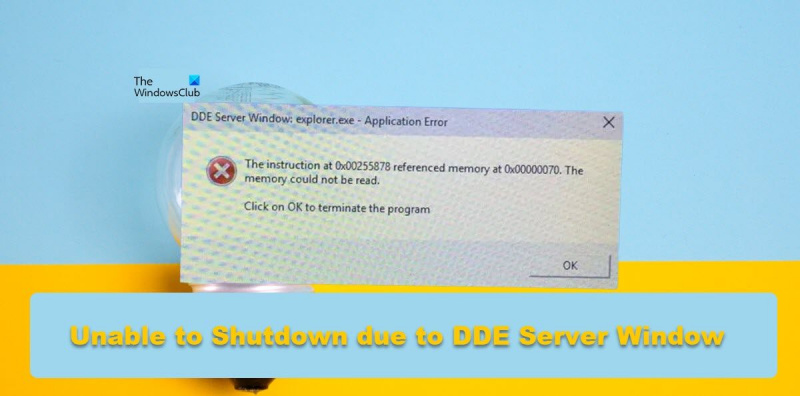







![Error code 5 sa Black Desert Online (BDO) [Naayos]](https://prankmike.com/img/games/DA/black-desert-online-bdo-error-code-5-fixed-1.jpg)


![Nagkakaroon kami ng problema sa pag-install ng iyong mga programa sa Office [Ayusin]](https://prankmike.com/img/troubleshoot/F8/we-had-a-problem-installing-your-office-programs-fix-1.png)



